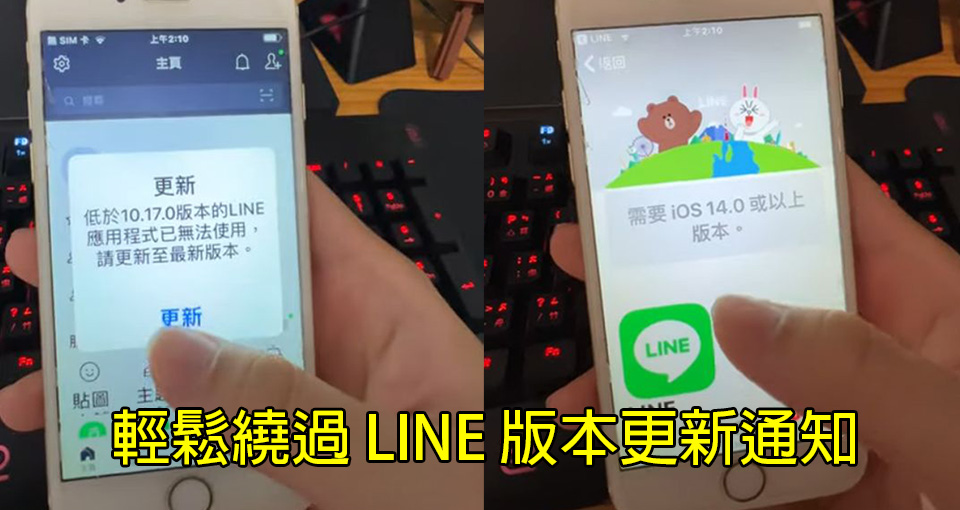
讓舊 iPhone 繞過 LINE 應用程式已無法使用 請更新版本的訊息
依照 LINE 目前官網公告,LINE的使用環境 必須要在 iOS16、Android 9.0 以上,未來一定還會再升級,拋棄更多舊系統。
而依照 iOS 16 和 iPadOS 16 與下列裝置相容,iPhone 6、iPhone 7 都已經無法更新 iOS16 了,也就無法使用更新版本的 LINE。
所以使用 iPhone 6 或是比較舊的手機,打開 LINE 出現
低於 10.XX 版本的 LINE 應用程式已無法使用,請更新至最新版本
點擊「更新」之後,會跳到 App Store,但是又沒有更新出現,只有打開的按鈕,沒有更新的按鈕。
後來找到一些方法繞過 LINE APP 的警告訊息,讓人可以正常進入 LINE,繼續硬撐,或是設定備份轉移程序,準備換到新手機。
能利用的漏洞有兩種:
- 使用手機相機掃描 LINE 登入的 QR Code,正常情況下會跳到 LINE APP,詢問是否要登入,就不會跑出那個請更新至最新版本的提示訊息…
- 在沒登入過的 Windows/macOS電腦、iPad 登入 LINE 帳號,手機上的 LINE 會跳出一個驗證碼畫面,這個驗證碼畫面會蓋掉那個請更新至最新版本的提示訊息…
第 1 種方法在網路上找到影片:
(影片不是我拍的,只是借用分享一下。)
可以看到手機上的 LINE 掃描 QRCode 登入後,可以正常進入手機上的 LINE APP,不會一直卡在請更新至最新版本的提示訊息中。
影片是 2022/11/3 上傳的
Line版本:10.17.0
手機:iPhone 6
iOS系統版本:12.5.6
第 2 種方法在一些社群上偶爾也會看到,例如 昨晚睡前老婆發現他拿來工作用的Line帳號的舊iPhone,Line 停止支援這型號最高能使用的 iOS 了
文中是以 iPad 上的 LINE APP 為範例,
在一台沒登入過 LINE 的 iPad 上登入後,
手機上的 LINE 會跳出登入驗證碼,然後剛好也可以繞過去。
然後趕快準備換機備份步驟,把聊天記錄備份到 Google Drive,準備轉移啟用碼。
注意:
- 一定要用 iPad,這樣 iPhone 跟 iPad 才是同一個帳號在兩個裝置登入,有新訊息時,兩邊都能看到聊天紀錄。
- 如果使用 Android 平板,登入之後,舊 iPhone 上的 LINE 內容會被登出&清空。
這種繞過去的方法可能不知道哪一天會失效,有碰到這種舊手機無法使用 LINE 的問題,就先試試吧。